在现代社会手机已经成为我们生活中必不可少的工具之一,在日常工作中,我们常常需要使用手机进行文字输入,而WPS表格作为一款常用的办公软件,无疑为我们带来了极大的便利。究竟如何在手机上使用WPS表格进行文字输入呢?接下来我们将介绍一些简单易懂的方法,帮助大家更加熟练地在手机上使用WPS表格进行文字输入。让我们一起来探讨手机表格如何输入文字的方法吧!
手机wps表格文字输入方法
具体方法:
1.打开手机端,建立表格文档
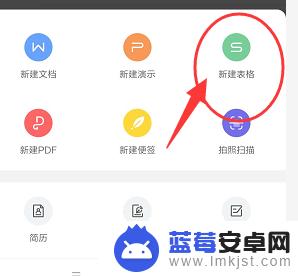
2.如图,进入到表格后。在需要输入文字的表格上点击一下,选中表格
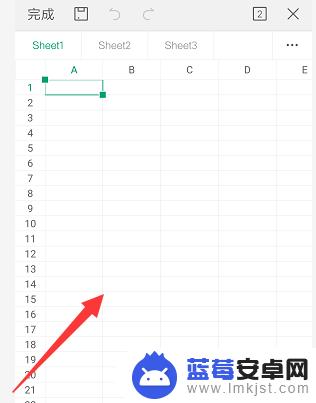
3.再点击下表格的时候,会出现一个属性栏,选择其中的编辑选项
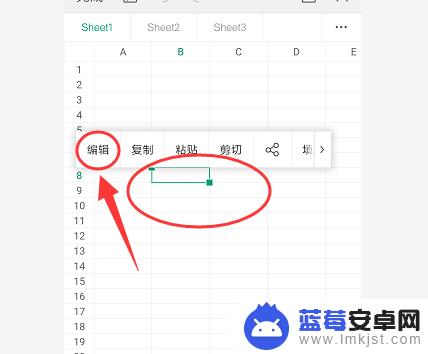
4.选择编辑后,就进入到文字编辑器中了,输入文字内容,如图
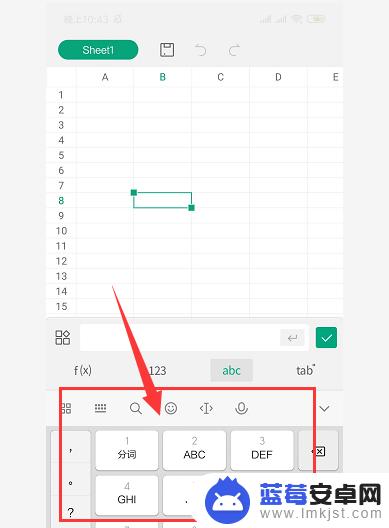
5.如图,编辑好文字后,点击右侧的对勾选项来确定添加
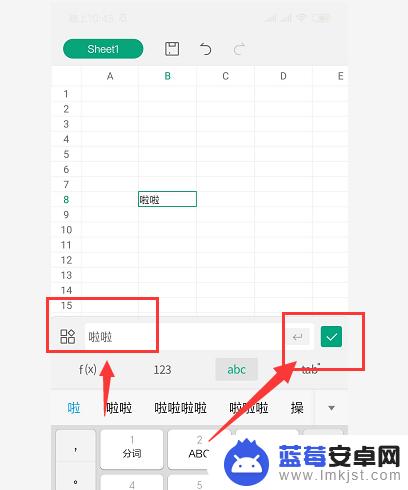
6.这样就在表格中添入了文字了,如图所示。
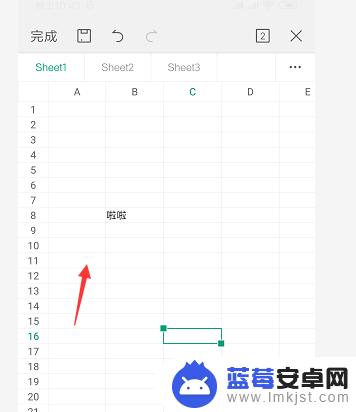
以上是关于如何在手机表格中输入文字的全部内容,如果您遇到类似的问题,可以参考本文中介绍的步骤进行修复,希望这对大家有所帮助。












